設置 WordPress 開發環境的終極指南
已發表: 2021-08-05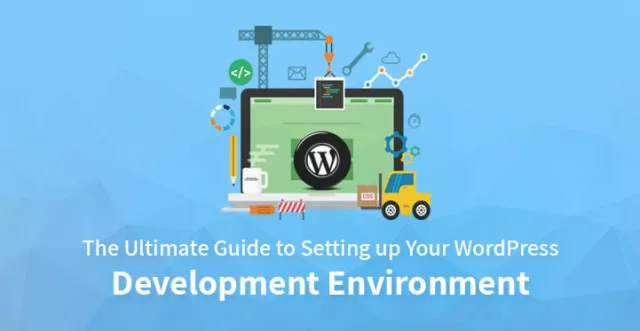
在 WordPress 上開發網站時,許多用戶會在他們的實時網站中進行更改。 不建議使用這種做法,因為在進行更改時會出現問題; 它會引起公眾的注意。 作為替代方案,建議使用臨時服務器或設置 WordPress 開發環境。
開發環境允許用戶在他們的機器上設置服務器環境,而不是使用網絡託管公司提供的相同環境。 它還有助於在網站上線之前自定義網站。
WordPress開發環境的好處
在 WordPress 上搭建開發環境的各種優勢如下
安全更新
用戶可以在他們的本地環境中檢查 WordPress 的核心和組件,以確保他們沒有問題,然後再在他們的實時站點上應用相同的更新。
更快的性能
由於網站的性能不依賴於互聯網連接,它運行得更快,從而改善了工作流程。 此外,用戶還可以使用免費軟件設置本地站點,這意味著他們無需為暫存區支付任何額外費用。
主題和插件
用戶還可以在他們的本地站點上檢查各種主題和插件,從而防止他們的實時站點面臨與相同兼容性的任何問題。
獨立於互聯網連接
設置 WordPress 開發環境的最重要優勢之一是用戶可以在他們的網站上工作而無需連接到互聯網。 因此,他們可以隨時隨地工作,而無需擔心 wifi 信號。
設置 WordPress 開發環境
要在 WordPress 上設置開發環境,需要某些工具的幫助。 此過程涉及以下步驟。
第 1 步:選擇滿足需求的理想服務器
以下工具廣泛用於設置開發環境。 他們是 -
MAMP
該工具是一個單一的解決方案,包括用戶設置服務器和運行站點所需的每個元素。 它將為他們提供在 WordPress 上構建網站的適當環境。 它適用於 Windows 和 Mac。
XAMPP
安裝此易於設置的工具後,用戶可以安裝 WordPress 軟件堆棧,這將進一步幫助他們立即構建自己的網站。 這個開源工具兼容 Linux、Windows 和 Mac 設備。
桌面服務器
該工具不僅可以幫助用戶在本地搭建 WordPress 開發環境,還包括服務器虛擬化功能。 這意味著如果用戶複製他們現有的站點,選擇他們的服務器的位置,並在完成後刪除站點,這些站點將在線發布。
第 2 步:選擇文本編輯器
文本編輯器將幫助用戶提高編程效率並避免在工作中犯錯誤。 雖然有經驗的開發人員可能有他們喜歡的文本編輯器,但也可以選擇以下常用的編輯器。
• NetBeans – 它是一個全功能編輯器,包括內置調試器和許多 WordPress 附加組件等功能。
• PhPStorm – 這個編輯器支持開發環境的設置,並且可以輕鬆地檢測到在 WordPress 上構建的站點。
• Coda – 此編輯器僅與 Mac 兼容,並包含專門用於 WordPress 的插件。
• Atom – 這個開源編輯器比較新,它包含大量的 WordPress 插件。 它易於使用並擁有活躍的社區。
• Sublime Text – 此編輯器包含 WordPress 的各種附加組件,並且快速且易於使用。
步驟-3:選擇瀏覽器
現在使用的網絡瀏覽器帶有工具,可以幫助開發人員直接從瀏覽器窗口測試和調試他們的網站。 設置 WordPress 開發環境最常用的瀏覽器是 Chrome 和 Firefox。 雖然 Chrome 允許在瀏覽器設置中使用這些開發人員工具,但 Firefox 提供 Firefox 開發人員版,這是一款專為開發人員構建的瀏覽器。
第 4 步:允許調試 WordPress 的安裝
用戶需要開啟WordPress的調試功能。 由於此功能允許 WordPress 顯示在網站上工作時可能出現的錯誤,因此用戶可以在開發階段修復它們,然後再使他們的網站上線。

第 5 步:可選工具和插件
根據他們的要求,用戶可以安裝其他可選工具和插件,例如 Query Monitor、調試插件或 WP-CLI 以簡化開發體驗等。主題開發人員還可以使用名為 Theme Check 的插件來檢查活動主題以確保他們符合WordPress的標準。
第 6 步:建立網站
一旦服務器設置好,然後選擇文本編輯器、瀏覽器、設置調試功能和其他可選工具和插件來設置 WordPress 開發環境,用戶應該將注意力轉移到構建他們的網站上。 雖然創建開發環境涉及多個步驟,但在本地設備上開發站點同樣重要,需要大量關注。
部署網站
一旦根據用戶的喜好和要求在本地開發了網站,他們需要執行的下一步就是使網站上線。 類似於設置開發環境的部署過程涉及多個步驟。 用戶可以藉助插件或手動完成此步驟。 在下一節中,將討論在插件“Duplicator”的幫助下部署網站。
第 1 步:安裝複印機

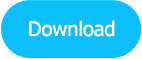
安裝 Duplicator 涉及以下步驟
• 轉到插件
• 選擇“新增”
• 在搜索框中輸入插件名稱並點擊“輸入”
• 單擊“立即安裝”並在安裝完成後激活它。
第 2 步:導出站點
激活複製器後,它會作為菜單項添加到 WordPress 的儀表板中。 單擊它會打開一個窗口,用戶需要在其中創建一個包。 創建包需要執行以下步驟。
• 單擊“新建”並輸入包的名稱。
• 無需對“存儲”、“存檔”和“安裝程序”部分的選項進行任何更改,因為 Duplicator 稍後會嘗試自動填充列。
• 單擊“下一步”。 Duplicator 將運行測試以檢測問題
• 如果一切正常,單擊“構建”開始構建包。
• 單擊“一鍵下載”以下載安裝程序和 zip 文件
步驟 3:在服務器上上傳和部署文件
在部署之前已經設置好WordPress開發環境的網站的下一階段,需要執行以下步驟。
• 登錄 FTP 服務器
• 瀏覽新站點的主目錄
• 開始上傳上一步創建的文件
• 在瀏覽器欄中插入“http://yoursite.com/installer.php”。 用戶必須記住將“yoursite”替換為其實際站點的名稱。
• 該插件檢查存檔的完整性,以確保站點可以部署在當前環境中。
• 單擊“我已閱讀並接受所有條款和通知”旁邊的框
• 按“下一步”按鈕
該網站現已解壓。 將打開一個屏幕,要求用戶提供有關數據庫的信息。 該插件可以使用現有數據庫或創建新數據庫。
• 使用現有數據庫,需要手動設置數據庫。
• 無論是使用現有數據庫還是創建新數據庫,用戶都需要提供數據庫名稱、用戶名和密碼。
• Duplicator 然後將使用此信息更新站點的“wp-config.php”文件。
• 單擊“測試數據庫”以確保連接正常
• 單擊“下一步”啟動數據庫安裝。
• 在最後一步,用戶需要確認他們的新舊站點的詳細信息。 此步驟將幫助 Duplicator 用新 URL 替換數據庫中的舊 URL。
• 如果一切正常,單擊“下一步”。
第 4 步:完成部署過程
由於在設置 WordPress 開發環境時需要牢記幾件事,因此在完成部署過程時應給予適當的注意。 為此,用戶需要檢查以下幾個方面。
• 訪問設置的最後一頁以確保在部署過程中沒有遇到任何問題。
• 登錄到將用戶帶到復印機菜單的站點。
• 單擊“立即刪除安裝文件!” 在頂部。 出於安全目的執行此步驟很重要。
因此,新站點現在從本地環境遷移到實時服務器。 必須記住,設置開發環境然後使網站上線的整個過程非常耗時。 然而,在各種工具的幫助下,這些過程變得更加簡單。 可以在開發環境中對他們的網站進行大量更改而沒有任何風險。 因此,上述討論將有助於了解如何設置 WordPress 開發環境並在以後部署他們的站點。
